In bovenstaande strandfoto, zijn kleuren subtiel aanwezig. De gebruikte kleuren zijn in balans en vormen samen een blauw-oranje kleurcontrast. Deze rustige toning was oorspronkelijk niet in de foto aanwezig. In deze tutorial beschrijf ik een aantal mogelijkheden om kleur aan te passen in Lightroom door middel van het HSL-paneel.
Experimenteren met de kleurencirkel
Om te laten zien wat bepaalde bewerkingen met kleur doen, maak ik gebruik van onderstaande afbeelding. Door hiermee te spelen, krijg je gevoel wat de verschillende mogelijkheden met kleur zijn. Download hier de afbeelding om zelf te experimenteren.
Noot: onderstaande schermafbeeldingen zijn met Lightroom 6 gemaakt. De gebruikte functionaliteiten werken zowel met oudere, als met nieuwere versies van Lightroom.
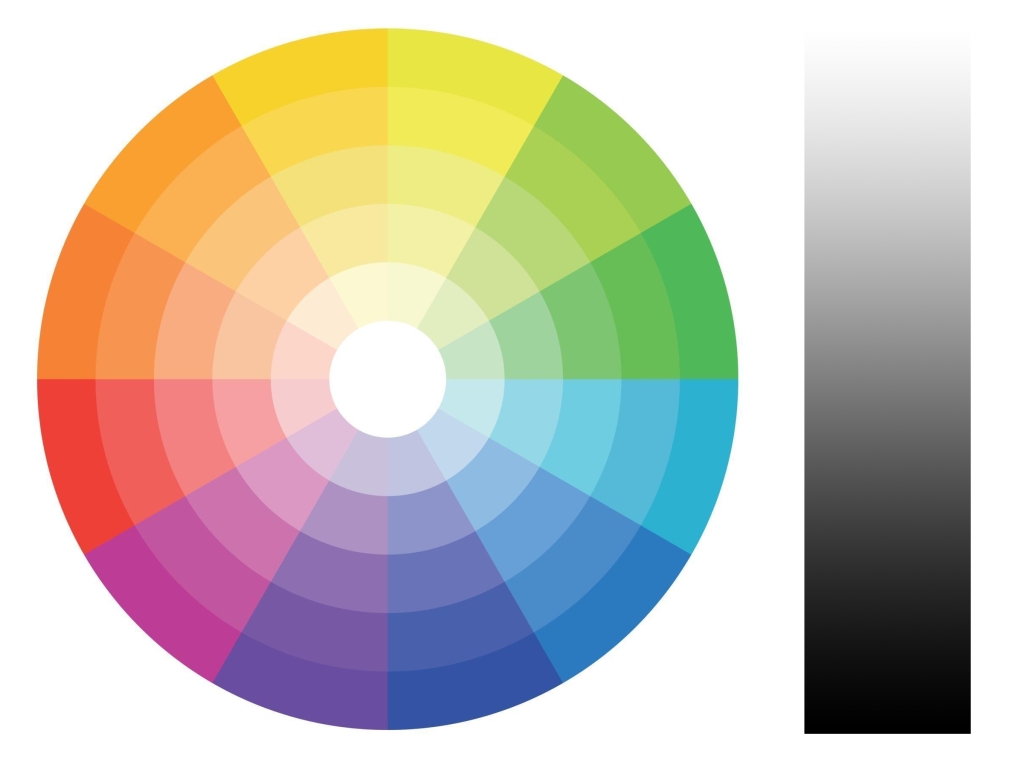
De meest gebruikte manier om de kleur aan te passen is de witbalans. Een aanpassing in de witbalans zie je over het gehele kleurenwiel terug. Ook alle grijstinten – op puur zwart en wit na – krijgen een kleurzweem.
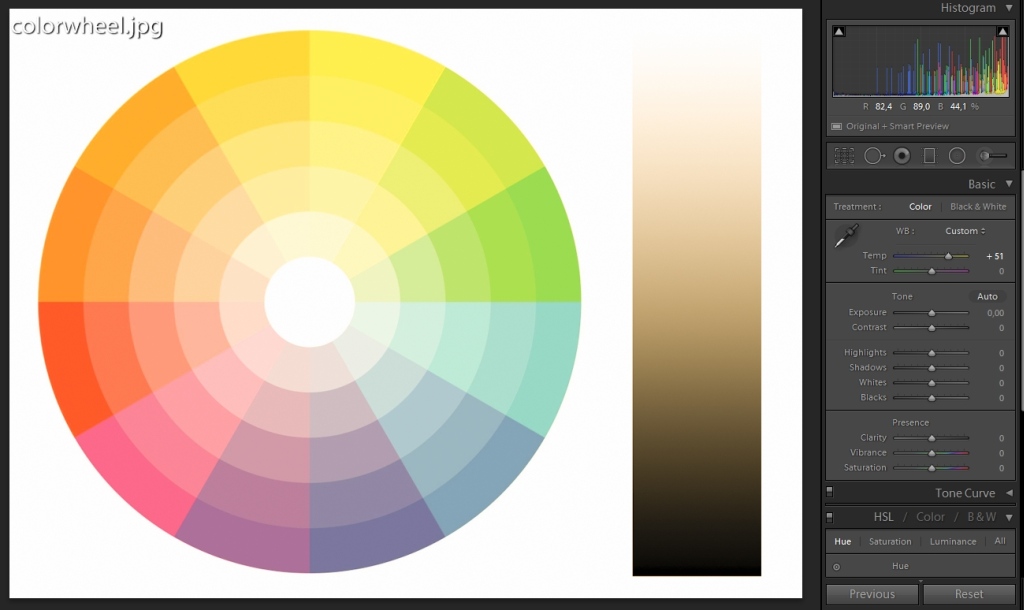
Contrast beïnvloedt de verzadiging
Dan iets waar minder mensen bewust van zijn dat dat òòk iets met het kleur doet: contrast. Als je contrast toevoegt worden de donkere tinten wat donkerder en de lichte tinten wat lichter. Maar daarnaast worden alle kleuren ook meer verzadigd! Je kan op verschillende manieren contrast toevoegen:
- De contrast-slider;
- De hooglichten/ wittinten lichter maken en de schaduwen/zwarttinten donkerder maken;
- Een S-curve maken bij de ‘Tone Curve’. Alles onder de diagonale lijn wordt donkerder, alles boven de diagonale lijn wordt lichter. Links bevinden zich de donkere tinten, rechts de lichte tinten. Als we het linker gedeelte naar beneden slepen, dan worden de donkere tinten, donkerder. Als we het rechter gedeelte naar boven slepen, dan worden de lichte tinten, lichter.
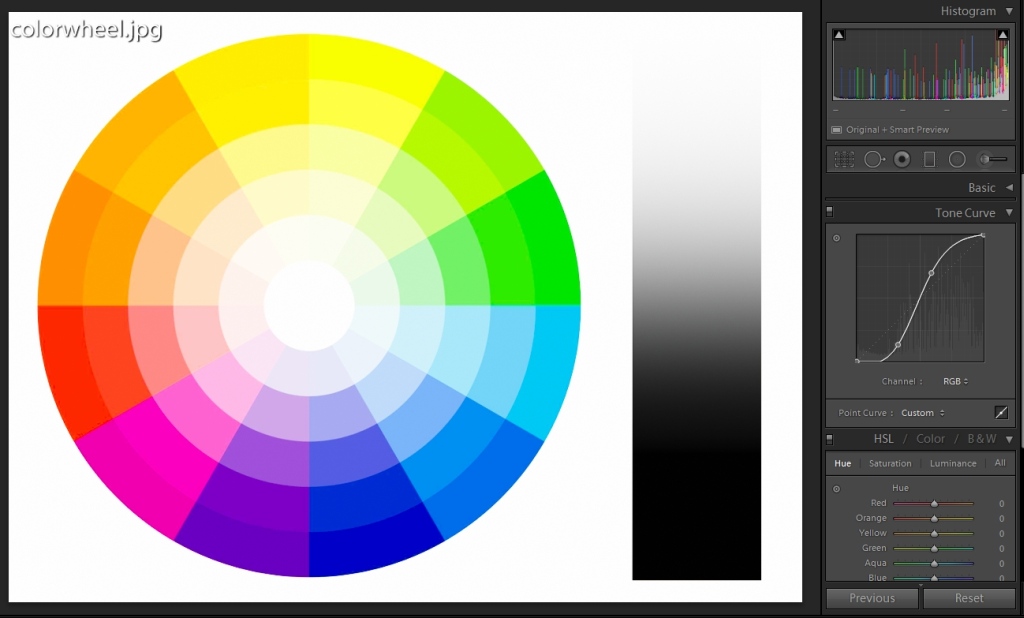
Wees er dus bewust van dat er extra verzadiging optreedt bij het toevoegen van contrast. Wil je dat niet dan zou je de verzadiging daarna iets kunnen terugschroeven, dan heb wel je het gewenste contrast, maar niet de extra verzadiging!
Het HSL-paneel
Een krachtige tool om kleuren naar je hand te zetten is het HSL-paneel. Daar kan je de kleurtint, verzadiging en lichtheid van een kleur aanpassen. Zo kan je een kleur wat ‘dichter naar een andere kleur toetrekken’, waardoor je foto wat rustiger wordt. In onderstaand voorbeeld hebben we het groen iets blauwer gemaakt.
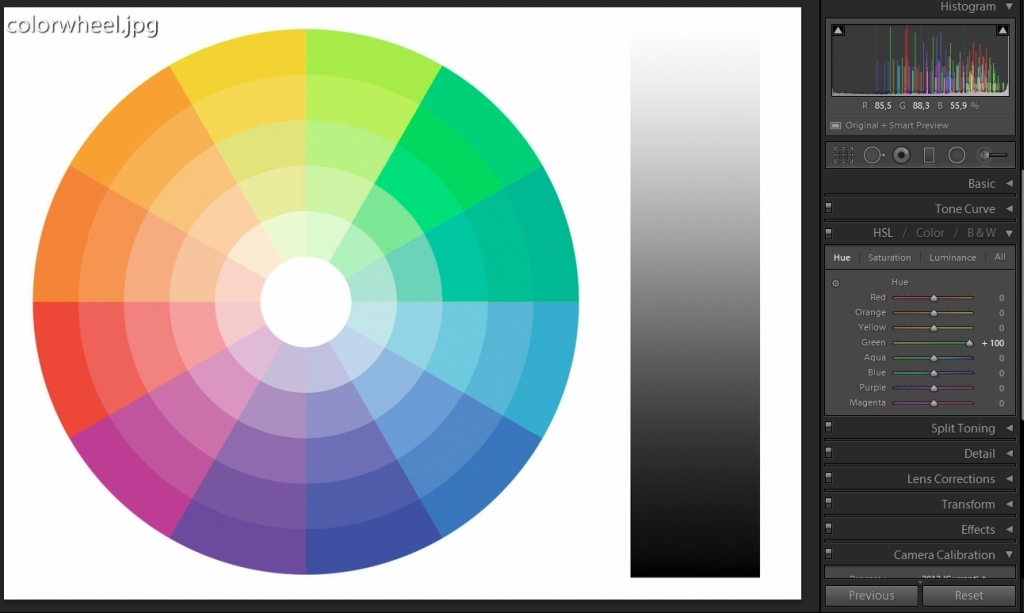
Op een zelfde wijze kan je met de verzadiging of lichtheid van een kleur aanpassen, zoals hier de verzadiging van de groen-tinten terugbrengen
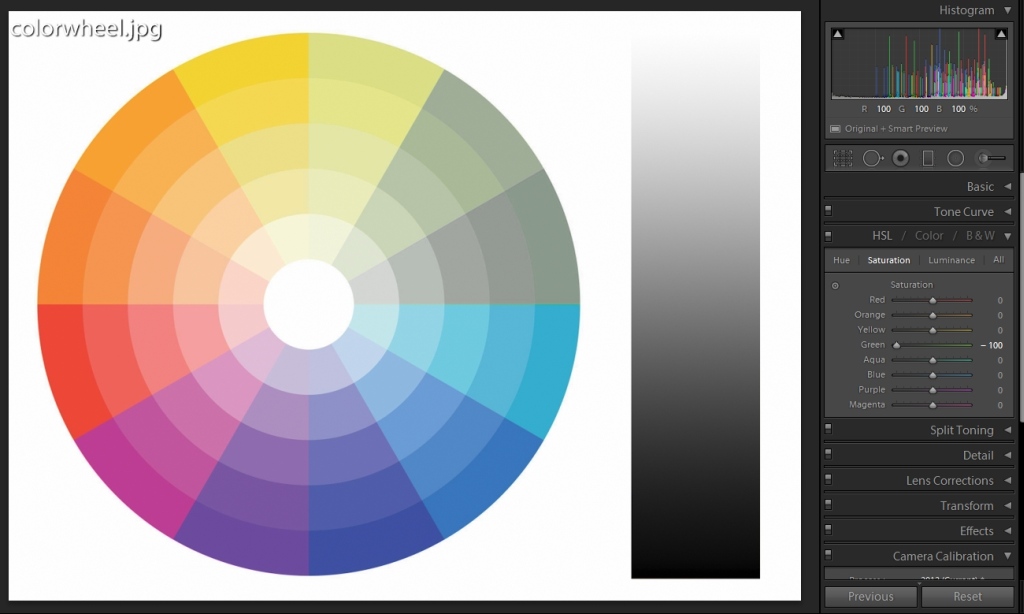
De praktijk
Nu is het tijd om deze kennis in de praktijk te brengen. Hier zie je een RAW-foto van een herfstig Noordzeestrand op Vlieland.

Ik begin met basis bewerkingen om wat contrast toe te voegen:

Ik ben niet helemaal tevreden met de kleuren die ik nu heb. Met de subtiele kleuren die er zijn, is dat lastig te zien, daarom zet ik de levendigheid op 100%. Zo krijg ik zelf een beter beeld van welke kleuren er aanwezig zijn en wat ik anders wil:
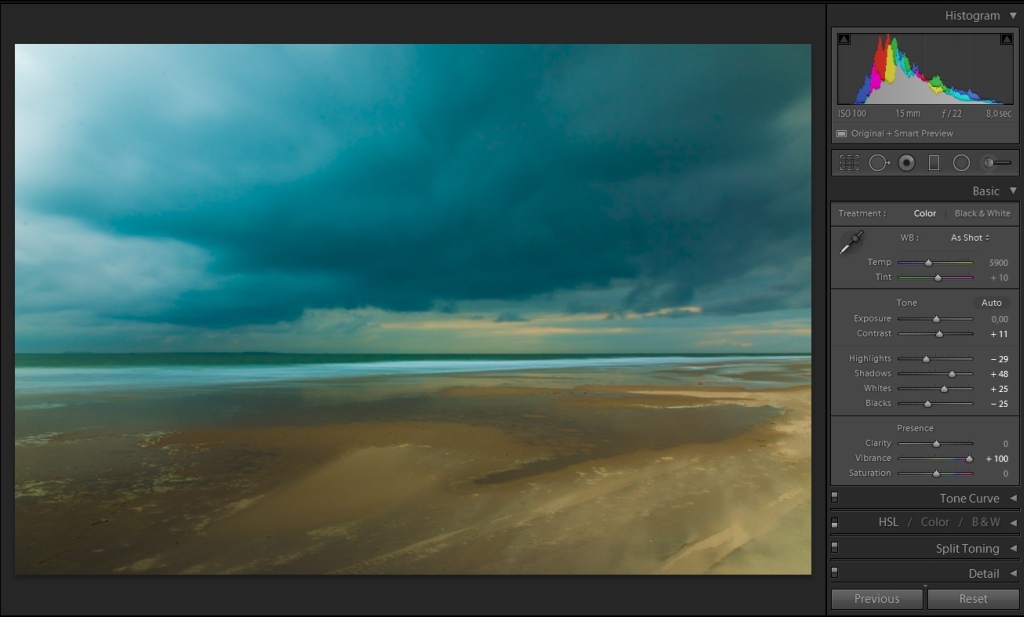
Nu vallen me een paar dingen op die ik minder mooi vind:
- De lucht vind ik te cyaan, dat heb ik graag wat blauwer.
- De Noordzee vind ik wat te groen, die mag wat ‘modderiger’, dus iets meer geel.
- De blauwe tinten hebben veel meer verzadiging dan de zandtinten, die wil ik wat meer in balans brengen.
Het HSL-paneel in de praktijk
Nu we een wensenlijstje hebben, kan ik bij het HSL-paneel de afzonderlijke kleuren aanpassen zoals we het willen hebben:
Bij de kleurtonen:
- Maak ik het cyaan wat blauwer door het schuifje naar rechts te schuiven
- Maak ik het groen wat geler door het groene schuifje naar links te schuiven
Bij de verzadiging:
- Maak ik de cyaan en de blauw wat minder verzadigd
- Maak ik de geel en oranje tinten wat meer verzadigd
Daarnaast heb ik het geel heel iets lichter gemaakt, om wat meer licht en levendigheid in de voorgrond te krijgen. De blauwtinten heeft dit niet nodig, de lucht is al levendig genoeg.
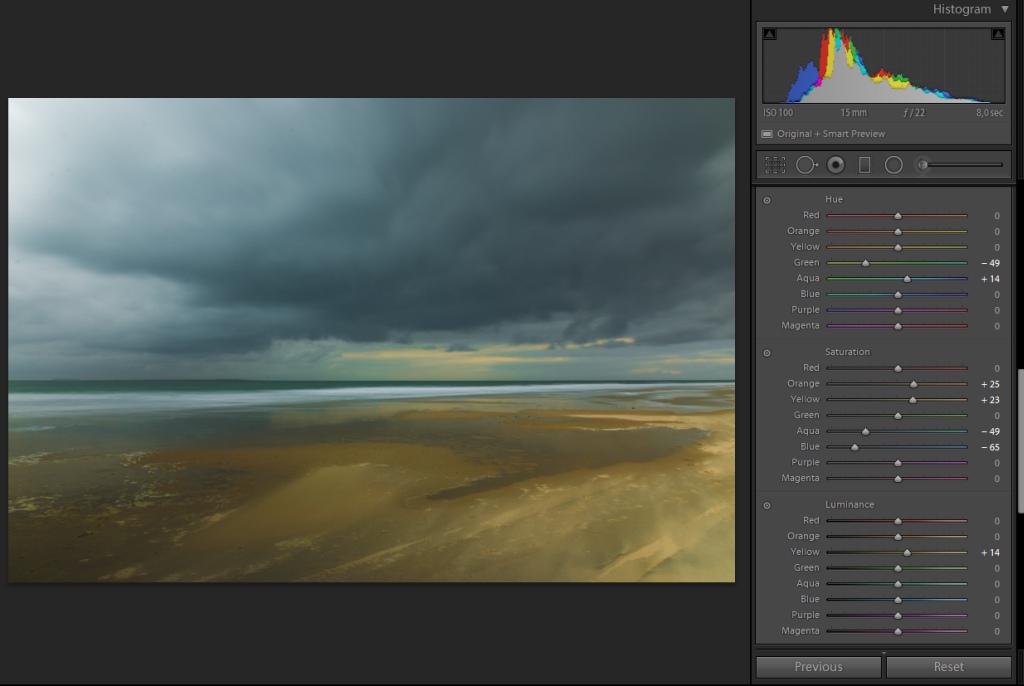
Nu ik klaar ben met bewerken zet ik de levendigheid weer terug. In dit geval zelfs naar -13%. In mijn basis bewerkingen heb ik wat contrast toegevoegd. Dit heeft als bijeffect dat ik meer verzadiging in mijn kleuren heb en corrigeer ik zo. Dit resulteert uiteindelijk in deze foto:

Nogmaals, dezelfde foto met alleen de basis bewerkingen:

Conclusie
Door subtiel met de kleuren te schuiven, kan je een foto meer in balans brengen. Wanneer je de levendigheid of verzadiging op 100% zet, krijg je een gevoel voor welke kleuren er in een foto zitten en kan je bepalen wat je daar mee wil. Door eens met een afbeelding van een kleurenwiel te spelen, krijg je wat meer gevoel, wat de verschillende mogelijkheden en onmogelijkheden zijn van Lightroom – of welke foto editor je ook gebruikt.


















15 reacties
Een duidelijke uitleg met een mooi voorbeeld,
Bedankt ik ga het ook proberen
Mooie uitleg aan de hand van jouw voorbeeld Thijs. Zo kun je door deze bewerkingen net iets extra’s meegeven aan een foto.
Dank.
Inderdaad heel erg leerzaam ga er mee aan de slag.